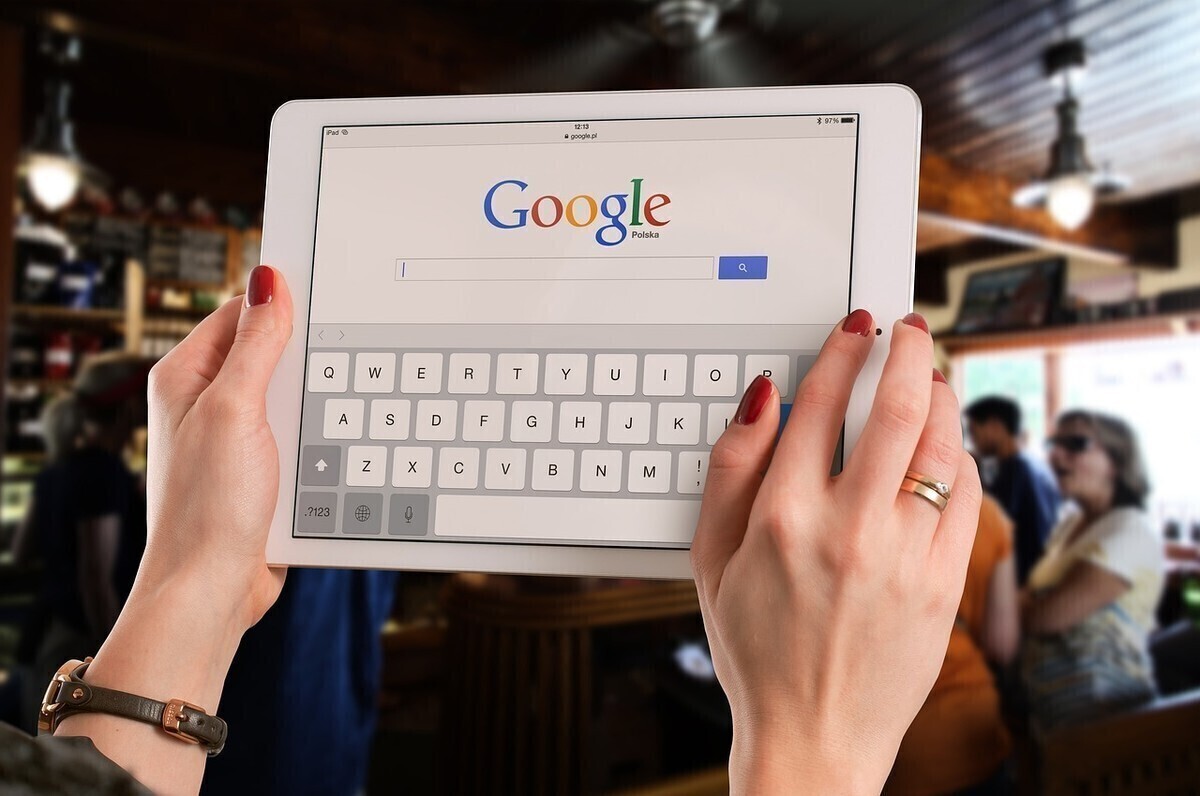Artykuł sponsorowany
Konto Google jest najczęściej stosowane w przypadku smartfonów z systemem Android, choć wiele osób korzysta też z niego na urządzeniach innych marek, żeby używać dodatkowych funkcji i aplikacji (dysk Google, YouTube etc.). Wspomniany system Android obowiązkowo jednak wymaga od użytkownika zalogowania się do swojego konta Google, dlatego skupimy się głównie na nim.
Istnieje wiele powodów, dla których możemy chcieć usunąć konto Google z naszego smartfona. Po pierwsze może to być prywatność i bezpieczeństwo. Warto zaznaczyć, że nasze konta Google zawierają wiele prywatnych informacji, takich jak nasze kontakty, kalendarz, wiadomości e-mail, a także dane związane z lokalizacją. Usunięcie konta Google może pomóc w zabezpieczeniu tych danych przed potencjalnym dostępem osób nieuprawnionych w przypadku utraty lub kradzieży telefonu. Ponadto jeśli napotykamy problemy z kontem Google, takie jak utrata dostępu lub zapomnienie hasła, usunięcie konta i ponowna konfiguracja mogą pomóc.
Warto pamiętać, że przed usunięciem konta Google ze swojego telefonu, warto wykonać kopię zapasową. Eksperci są zgodni, że przed rozpoczęciem procesu usuwania konta Google z telefonu zaleca się wykonanie kopii zapasowej wszystkich ważnych danych, takich jak kontakty, wiadomości, zdjęcia i aplikacje. Możesz to zrobić, przechodząc do ustawień telefonu i wybierając opcję "Kopia zapasowa i przywracanie". Potrzebne dane można też przekopiować na kartę SD, jeśli telefon posiada taką funkcję (nie wszystkie telefony dają możliwość rozszerzenia pamięci za pomocą kart SD).
Aby rozpocząć proces usuwania konta Google, przesuń palcem w dół z górnego ekranu lub otwórz aplikację "Ustawienia" z pulpitu swojego telefonu.
W ustawieniach, przewiń w dół i poszukaj sekcji z nazwą "Konta" lub "Konta i synchronizacja". W niektórych wersjach Androida może to być "Konta i hasła" lub podobnie nazwane.
W sekcji "Konta" znajdziesz listę wszystkich skonfigurowanych kont na swoim urządzeniu. Kliknij na konto Google, które chcesz usunąć.
Po wybraniu konta Google, zobaczysz szczegóły tego konta oraz dostępne opcje. Kliknij na przycisk "Usuń konto" lub "Usuń konto Google". System może poprosić o potwierdzenie hasłem lub kodem PIN.
Po wybraniu opcji usunięcia konta, pojawi się ostrzeżenie o tym, co może być utracone wraz z kontem Google (np. dostęp do Gmail, Kontakty Google, Kalendarz Google). Upewnij się, że zrozumiałeś skutki tego działania.
Jeśli jesteś pewien, że chcesz kontynuować, kliknij "Usuń konto" lub "Tak" w celu potwierdzenia usunięcia konta Google z telefonu.
Jeśli usuwasz swoje główne konto Google z telefonu, będziesz musiał zalogować się na inne konto Google lub utworzyć nowe, aby nadal korzystać z niektórych funkcji telefonu, takich jak sklep Google Play czy usługi Google Drive.
Jak usunąć konto Google z telefonu? Przypominamy, że proces może się różnić w zależności od marki i modelu telefonu oraz wersji systemu Android. Warto także upewnić się, że masz dostęp do internetu podczas tego procesu, ponieważ może to być wymagane do potwierdzenia usunięcia konta Google. Jeśli masz konto Google na urządzeniach z systemem iOS (np. iPhone czy iPad), proces usuwania konta Google może być inny. W takim przypadku warto sprawdzić instrukcje specyficzne dla urządzenia iOS.
Więcej na https://isportal.pl/jak-usunac-konto-google-z-telefonu/